Мобильное приложение
Официальный мобильный клиент Яндекс Музыки является наиболее функциональным ПО в сравнении со всеми остальными версиями, и потому параметры данной программы заслуживают внимания в первую очередь. Рассматривать в качестве примера мы будем приложение на примере одной платформы, тогда как между собой Android и iOS версии практически не различаются за редкими моментами, что по необходимости будет нами упомянуто.
Читайте также: Как пользоваться мобильным приложением Яндекс Музыки
Основные настройки
Чтобы начать изменение основных настроек в мобильном приложении рассматриваемого сервиса, следует на стартовом экране коснуться фотографии аккаунта и во всплывающем меню выбрать «Настройки». Первое, что сразу же окажется доступно во внутренних настройках, – параметры подключения к интернету.
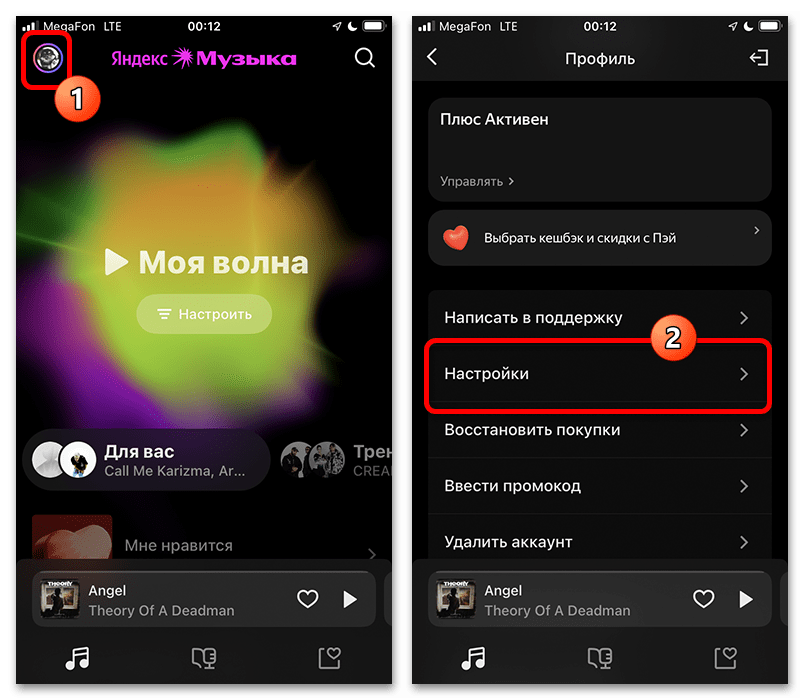
Установите в качестве значения «Моб. интернет и Wi-Fi», чтобы снять любые ограничения на использование сети, «Только Wi-Fi» для сокращения расходов на мобильный интернет или «Офлайн-режим» для полной блокировки сетевых функций. Последняя опция может быть частично ограничена, если в локальной памяти приложения на смартфоне отсутствуют скачанные заранее треки.
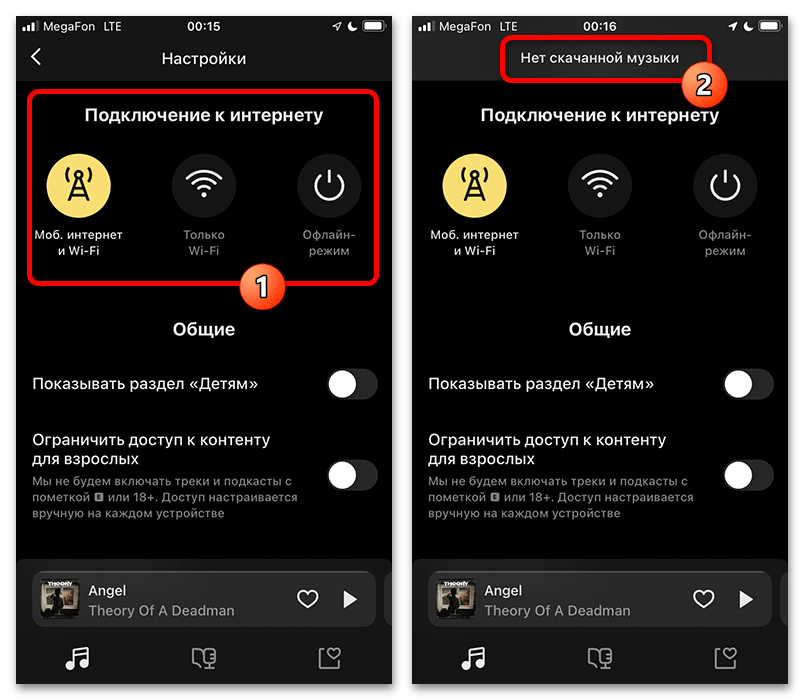
Среди «Общих» настроек можно с помощью двух первых пунктов «Показывать раздел „Детям“» и «Ограничить доступ к контенту для взрослых» настроить приложение для комфортного использования детьми. В первом случае на нижней панели будет представлена дополнительная вкладка, тогда как во втором исчезнут любые публикации со специальной меткой «E» («Explicit»).
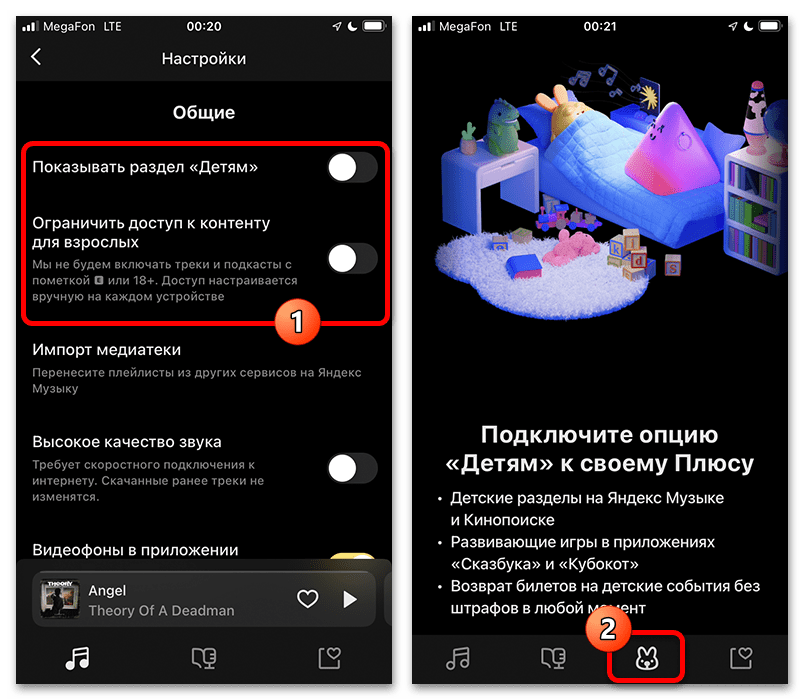
Если вы предпочитаете исключительно высокое качество звучания, можете включить опцию «Высокое качество звука», что обязательно повлияет на общий расход трафика. Аналогично можно задействовать «Видеофоны в приложении», однако в этом случае проблемой может стать высокий расход заряда батареи.
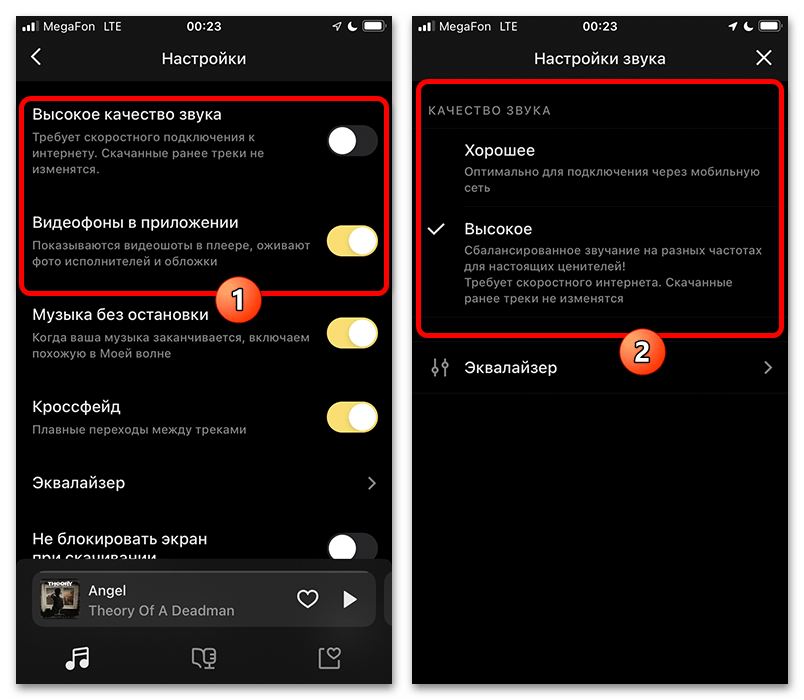
Параметр «Музыка без остановки» позволяет во включенном состоянии автоматически пополнять любой плейлист новыми треками на основе алгоритмов Яндекс Музыки, а «Кроссфейд» добавляет едва заметный эффект плавного переключения треков.
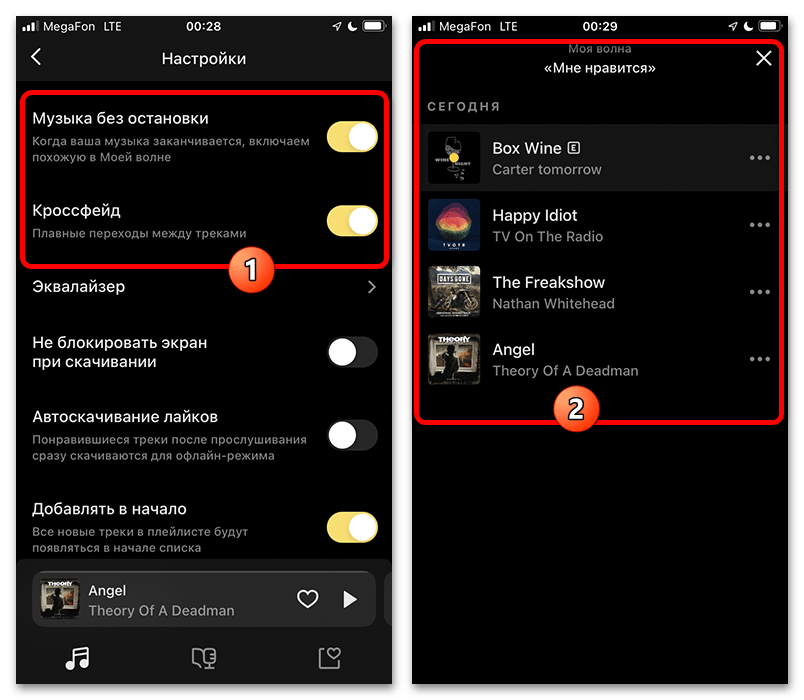
Задействуйте опцию «Не блокировать экран при скачивании», чтобы избежать ошибок загрузки из-за блокировки экрана согласно настройкам системы. Дополнительно можете включить «Автоскачивание лайков», загружающее треки, отмеченные сердечком, и «Добавлять в начало», чтобы новые песни всегда оказывались на первых позициях плейлистов.
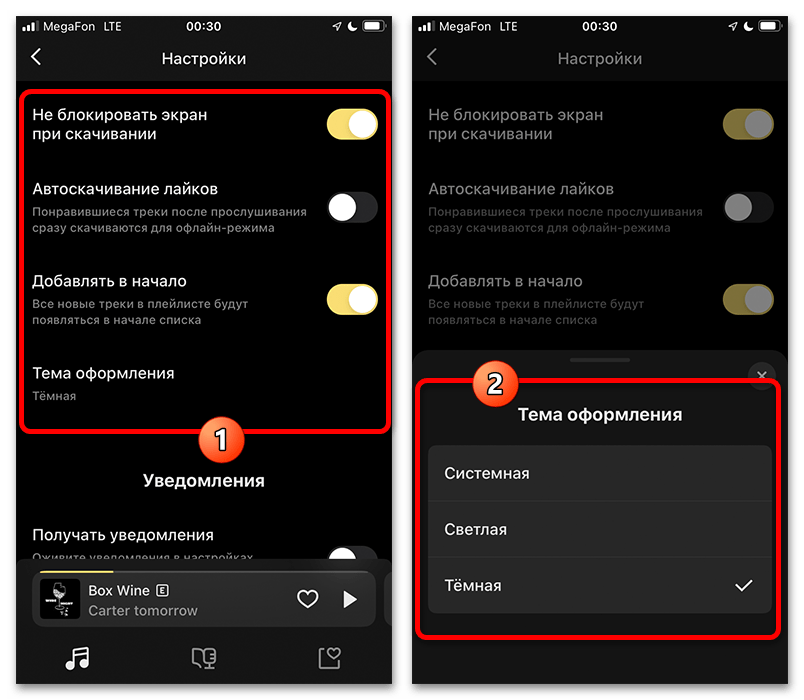
Категория «Тема», как нетрудно догадаться, позволяет менять основные цветовые акценты приложения. В разделе «Уведомления» при этом можно включить оповещения о некоторых важных событиях вроде выхода новых подкастов или музыкальных альбомов.
Подробнее: Изменение темы и очистка памяти в Яндекс Музыке на телефоне
Сбросить настройки приложения и тем самым сэкономить место во внутренней памяти мобильного устройства можно с помощью «Очистки памяти». Учитывайте, что в результате будет автоматически удалена вся загруженная ранее музыка, тогда как для устранения большинства ошибок в работе этого будет недостаточно.
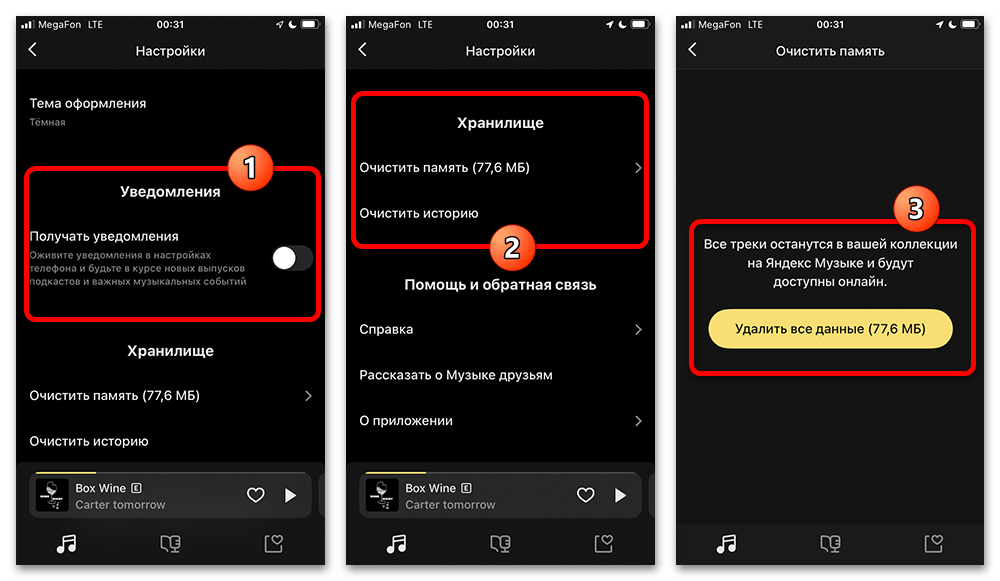
Параметры звука
Настройки звука в рамках рассматриваемой программы, по сути, представлены всего двумя функциями: режимом высокого качества, упомянутым ранее, и эквалайзером. Воспользоваться данной утилитой можно в одноименном разделе внутренних «Настроек». Кроме того, открыть категорию всегда можно из полноэкранной версии музыкального проигрывателя.
Подробнее: Использование эквалайзера в приложении Яндекс Музыки
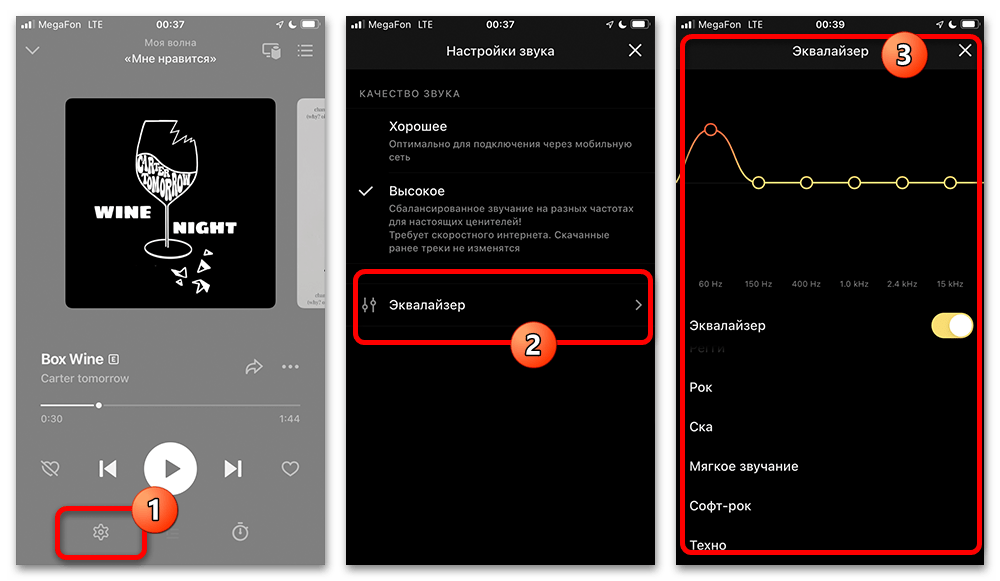
Здесь необходимо вручную задействовать опцию «Эквалайзер» и выбрать одну из предустановок в составе списка. Если вы предпочитаете самостоятельную калибровку, можете воспользоваться ползунками в верхней части экрана. К сожалению, сохранять собственные пресеты для повторного использования нельзя.
Настройки плейлистов
Доступные в приложении настройки плейлистов весьма ограничены – на отдельной вкладке нижней панели можно менять исключительно названия и описания некоторых директорий, созданных вручную. Управлять приватностью при этом получится исключительно в настольной версии сервиса.
Подробнее: Создание, сохранение, редактирование и удаление плейлиста в приложении Яндекс Музыки
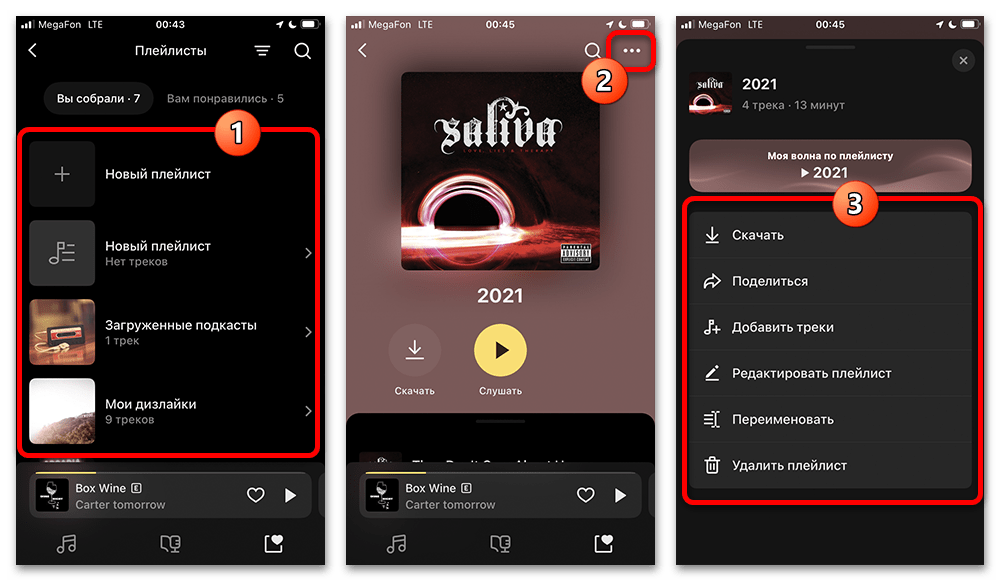
Параметры моей волны
Напрямую не связанные с функциональностью, но все же заслуживающие внимания параметры также предоставляет особый встроенный режим воспроизведения музыки «Моя волна». Чтобы изменить принцип работы, следует начать воспроизведение на главном экране и воспользоваться кнопкой «Настроить».
Подробнее: Как настроить мою волну в приложении Яндекс Музыки

После этого во всплывающем окне можете на свое усмотрение выбрать дополнительные опции, влияющие на воспроизводимые треки, от характера и сезона до настроения и основного языка. Если вас не устраивают параметры, можете использовать ссылку «Сбросить» для восстановления стандартных алгоритмов.
Веб-сайт
Следующей, хоть и менее функциональной, но предоставляющей множество настроек версией Яндекс Музыки выступает официальный веб-сайт. В данном случае нами будет использоваться браузерная версия на ПК из-за лучшей адаптации под широкий экран и возможной недоступности на телефоне.
Читайте также: Как пользоваться сайтом Яндекс Музыки
Основные настройки
Начать необходимо с основных параметров, открыть которые можно из любого раздела сайта, кликнув левой кнопкой мыши по фотографии профиля и выбрав категорию «Настройки». Здесь в самом начале вкладки «Главное» можно воспользоваться кнопкой «Уточнить», чтобы отредактировать назначенные ранее музыкальные предпочтения.
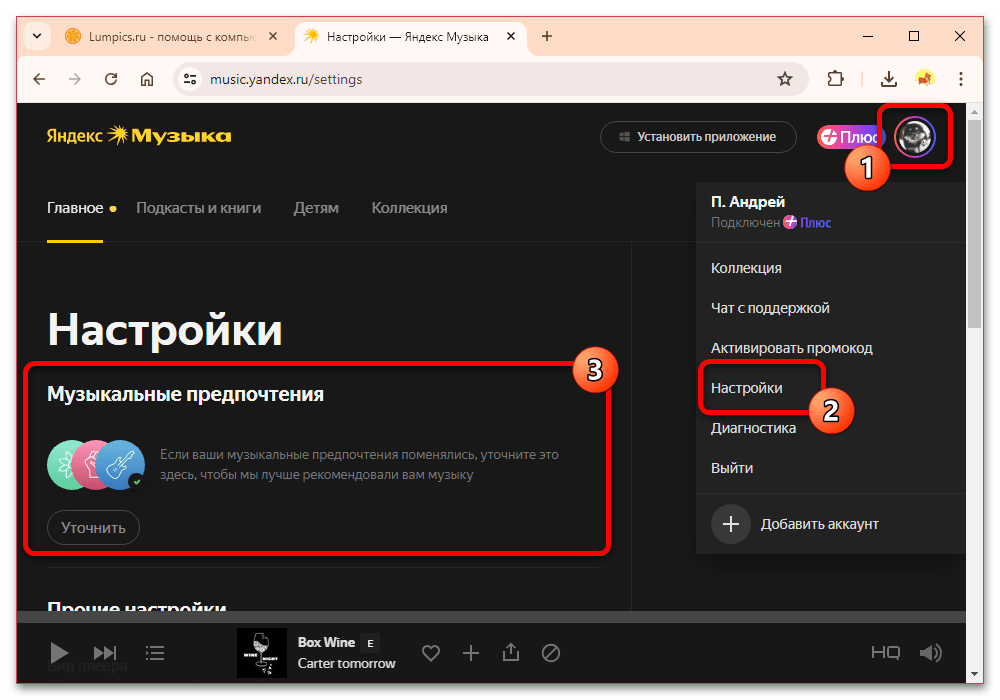
Изменение производится с нуля – просто установите сердечки рядом с интересующими вас исполнителями. При желании можете воспользоваться фильтром по музыкальному направлению. Сами по себе рекомендации будут включать не только выбранных артистов, но и наиболее приближенных по стилю.
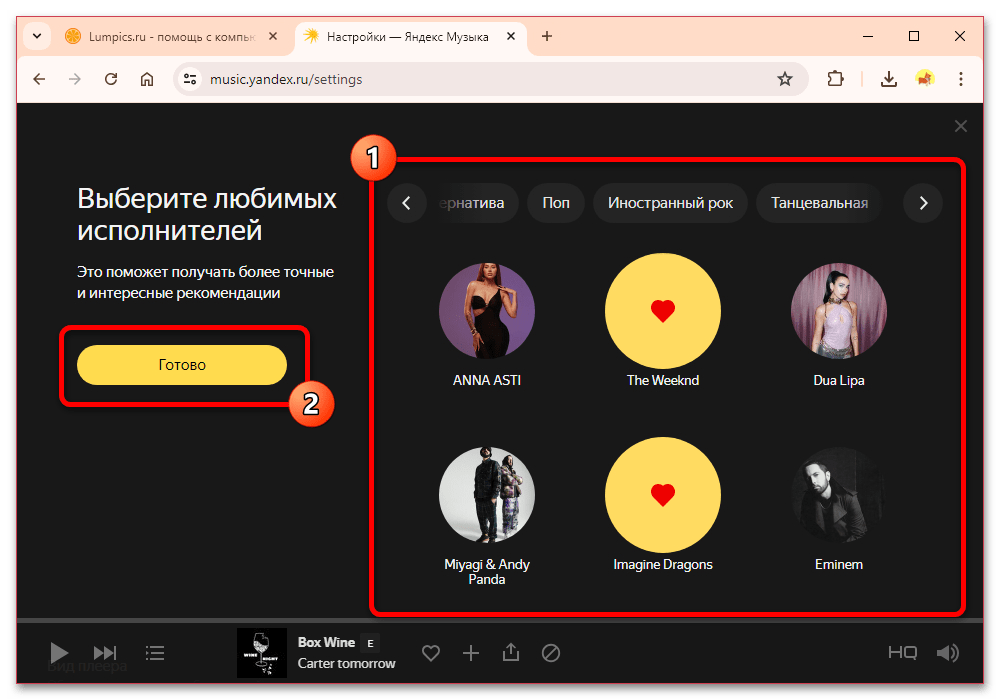
Следующая опция в рамках указанной страницы представляет собой тему музыкального плеера, расположенного над нижней границей окна браузера. К сожалению, список довольно ограничен, практически не обновляется с течением времени и почти не влияет на интерфейс.
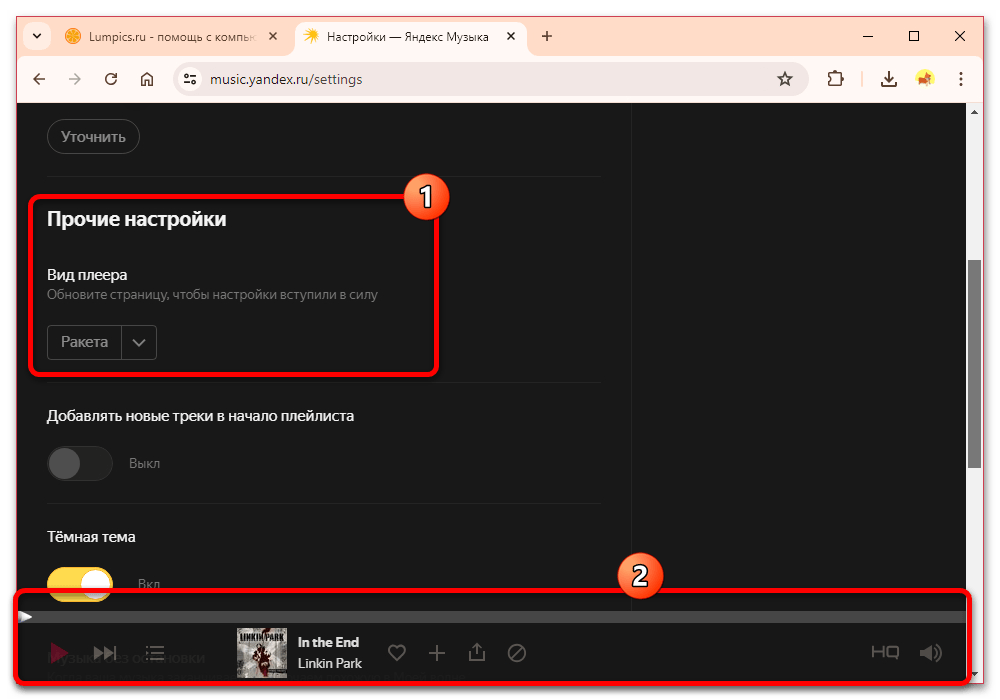
Если вами часто используется встроенная система создания и прослушивания собственных плейлистов, можете задействовать опцию «Добавлять новые треки в начало плейлиста». Данная опция, как понятно из названия, позволяет новым трекам всегда оставаться на первых позициях в списке воспроизведения.
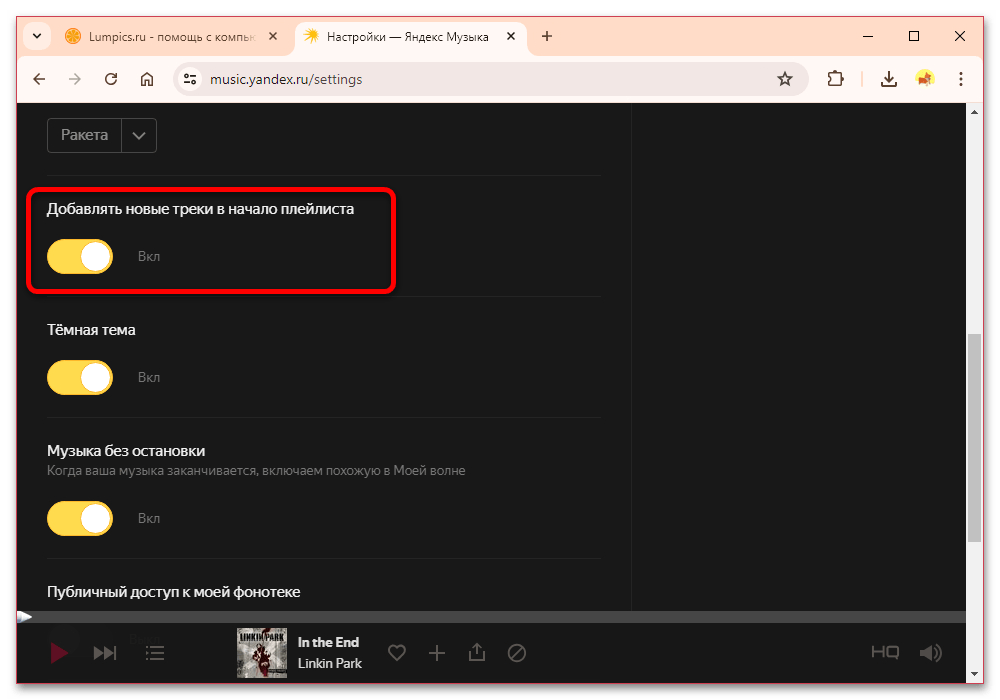
Опция «Темная тема» является самым простым ночным режимом, переключающим яркий белый фон на затемненный. Автоматический режим выбора темы, как это реализовано в других версиях Яндекс Музыки, здесь не предусмотрен.
Подробнее: Включение темной темы в Яндекс Музыке
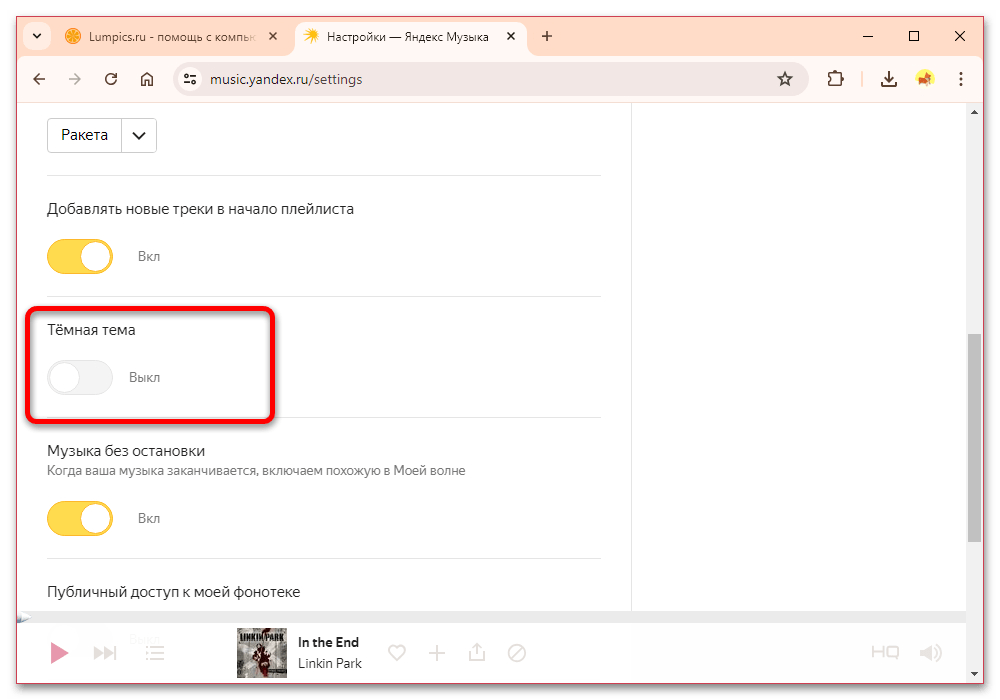
Раздел «Музыка без остановки» на представленной странице позволяет превратить любой плейлист в бесконечный поток музыки, несмотря на первоначальное ограничение по количеству треков. Более того, подбор новых песен будет учитывать последние прослушанные композиции.
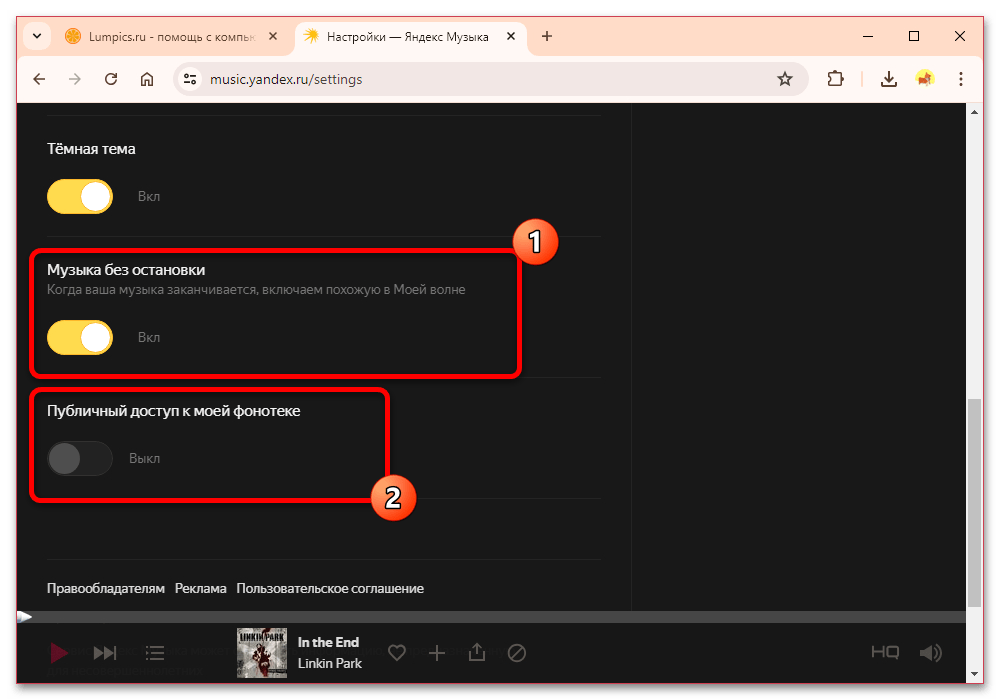
Каждый пользователь рассматриваемого сервиса имеет собственный публичный, но по умолчанию скрытый профиль. Если вы хотите активно делиться медиатекой с другими людьми, задействуйте опцию «Публичный доступ к моей медиатеке» в самом конце страницы.
Параметры плеера
Основной музыкальный плеер на сайте, всегда размещенный в нижней части экрана, предоставляет ограниченное количество собственных настроек. С помощью кнопки «HQ» в правой части отмеченного блока можно моментально задействовать режим высокого качества звука, что полноценно работает только при наличии платной подписки.
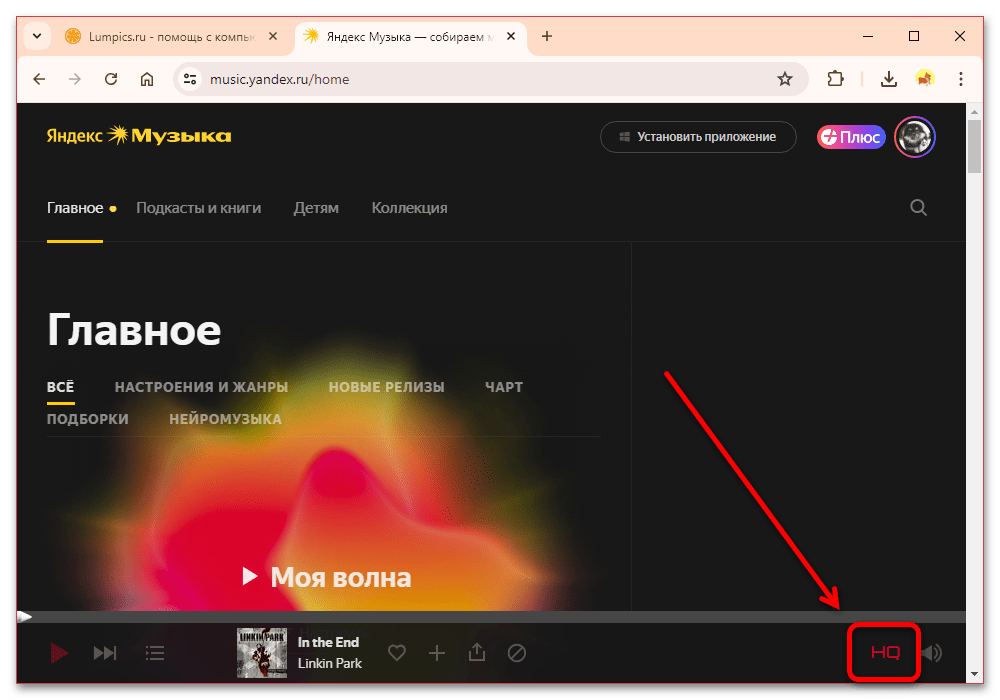
Эквалайзер в данной версии сервиса доступен в окне управления громкостью и не отличается от большинства аналогичных надстроек в системе или на других платформах. С помощью кнопки «Вкл/Выкл» можно менять состояние, выпадающий список предлагает несколько пресетов звука, тогда как для самостоятельного изменения придется использовать многочисленные ползунки.
Подробнее: Настройки эквалайзера в Яндекс Музыке на сайте
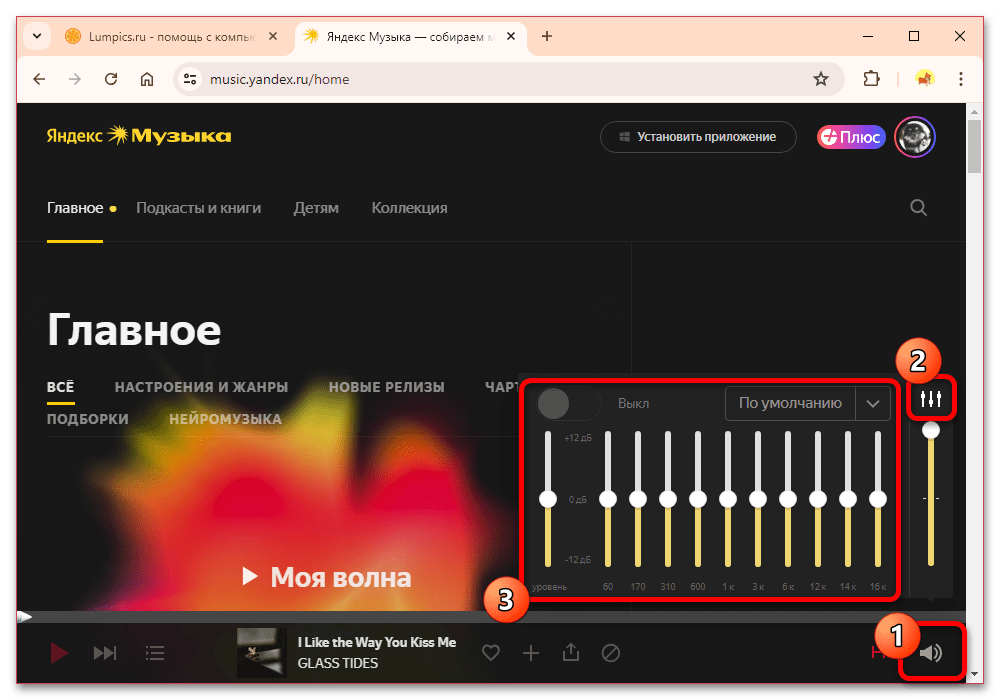
Любые другие элементы интерфейса практически не связаны с настройками. Уделить внимание можно разве что кнопкам с иконками сердечка и крестика, добавляющие музыку в избранное, прямо влияющее на рекомендации, или, наоборот, удаляющие трек из текущего списка воспроизведения.
Настройки плейлистов
Каждый плейлист в настольной веб-версии Яндекс Музыки также предоставляет несколько важных параметров, тогда как само по себе создание и удаление было нами рассмотрено в отдельном материале. Здесь в рамках папки в число основных возможностей входит изменение названия без явных ограничений и описания, что может быть актуально в публичных аккаунтах с большим количеством тематических плейлистов.
Подробнее: Как создавать, добавлять, редактировать, открывать и удалять плейлисты в Яндекс Музыке на сайте
В рамках выпадающего меню «…» немного ниже можно задействовать опцию «Приватный плейлист», позволяющую ограничить доступ к списку песен независимо от общих настроек учетной записи, рассмотренных ранее. Кроме этого, на верхней панели можно, опять же, воспользоваться кнопкой с иконкой сердечка, чтобы частично изменить рекомендации в зависимости от треков в составе выбранной директории.
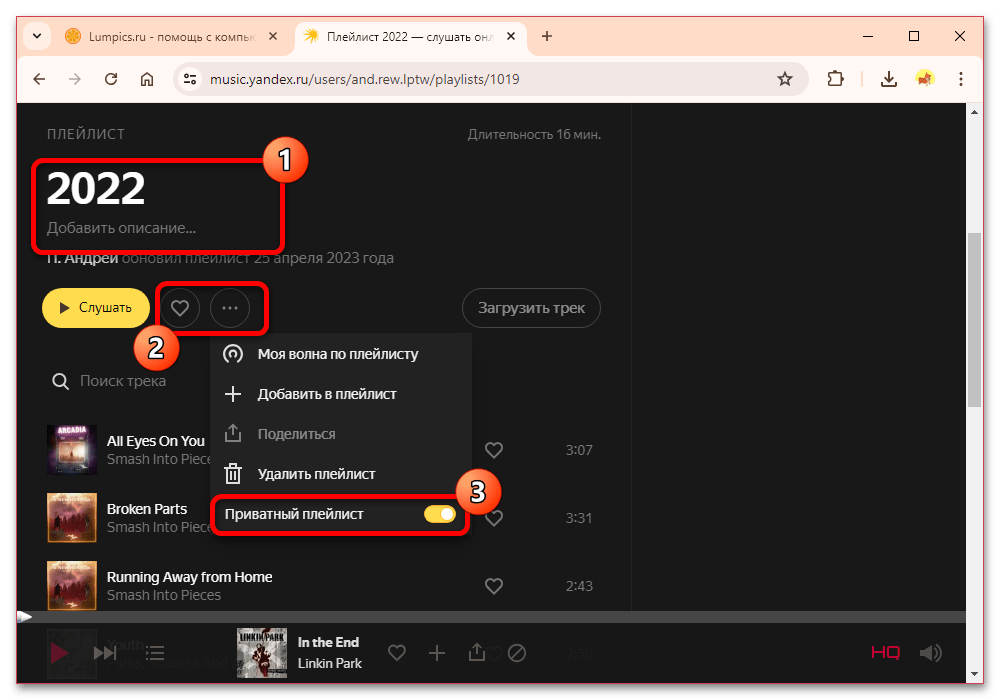
Параметры моей волны
Встроенный режим бесконечного воспроизведения музыки «Моя волна» в данной версии сервиса предоставляет несколько заслуживающих внимания настроек, в число которых по большей части входит выбор музыкального направления и настроения. Чтобы открыть связанные параметры, необходимо перейти на страницу «Главное» и в рамках основного блока «Моя волна» нажать кнопку «Настроить».
Подробнее: Как настроить мою волну в Яндекс Музыке на сайте
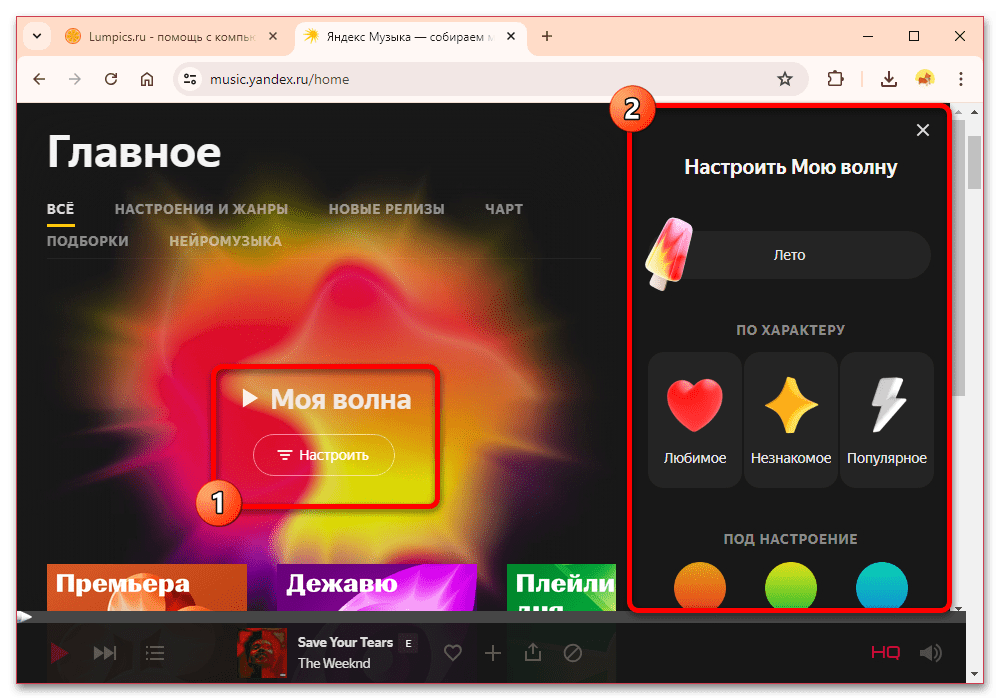
Менять установки можно в правой колонке, как правило, выбрав музыку сезона, определенный характер или язык текста. Обратите внимание, что алгоритмы при подборе музыки в первую очередь учитывают ваши личные предпочтения, и потому даже среди выбранных критериев будут звучать группы, которые вы могли ранее отметить в качестве любимых.
Приложение для Windows
Еще одной версией Яндекс Музыки, доступной исключительно в среде Windows 10 и Windows 11, является официальное настольное приложение. Представленные здесь параметры сильно ограничены, однако основные возможности сохранены в полной мере. Кроме того, вы можете частично влиять на работу некоторых функций приложения через изменение системных настроек, например с помощью панели управления звуком.
Основные настройки
Большая часть настроек рассматриваемого приложения, равно как и в предыдущей версии, сконцентрирована в соответствующем разделе. Перейти на нужную страницу можно через главное меню, воспользовавшись пунктом «Настройки» на боковой панели.
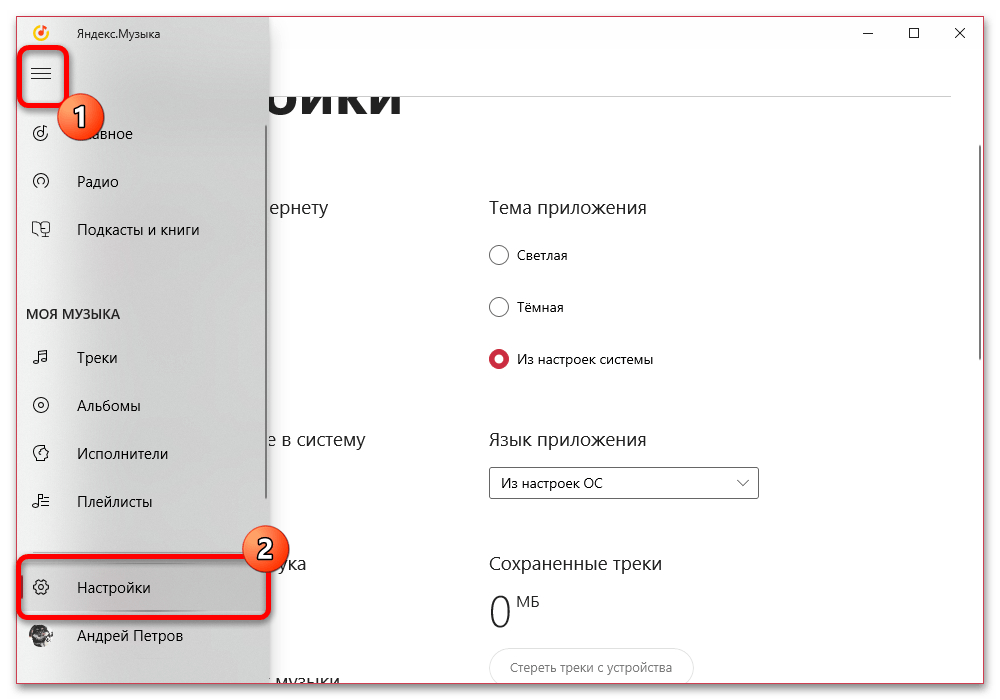
Находясь на данной странице, в самом начале левой колонки можно на свое усмотрение изменить условия подключения к интернету. Особого внимания здесь заслуживает «Офлайн-режим», позволяющий запретить доступ сервису к интернету и прослушивать исключительно заранее скачанные треки. Кроме того, в сочетании с данным параметром приложение вполне можно использовать в качестве полноценного музыкального проигрывателя внешних файлов.
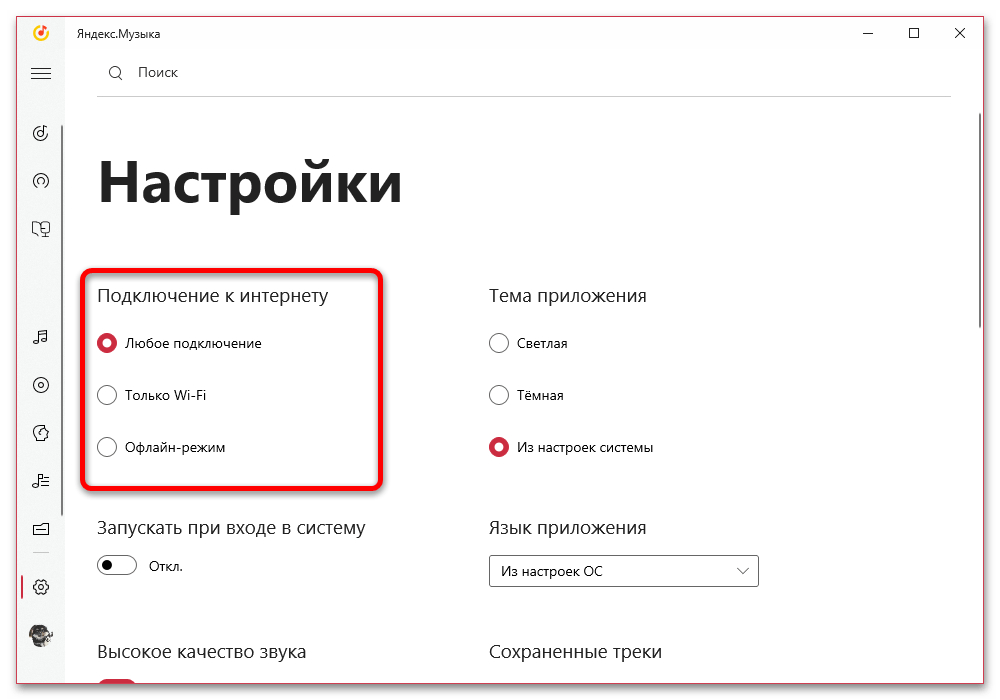
Следующей категорией выступает «Тема оформления», предоставляющая на выбор сразу три режима: «Светлая», «Темная» и «Из настроек системы». Обратите внимание, что последний вариант учитывает конкретно цвет содержимого окон, а не панель задач и отдельные элементы операционной системы.
Подробнее: Включение темной темы в Яндекс Музыке для Windows
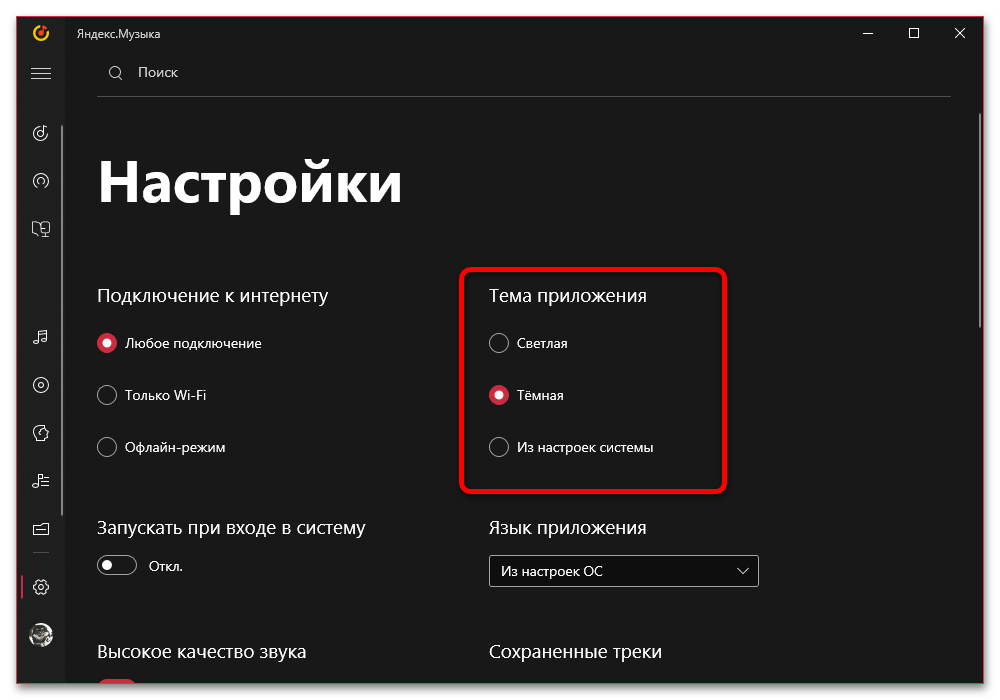
Опция «Запускать» при входе в систему позволяет приложению открываться автоматически при включении компьютера. Параметр может не работать, если вы принудительно ограничите автозагрузку через «Диспетчер задач».
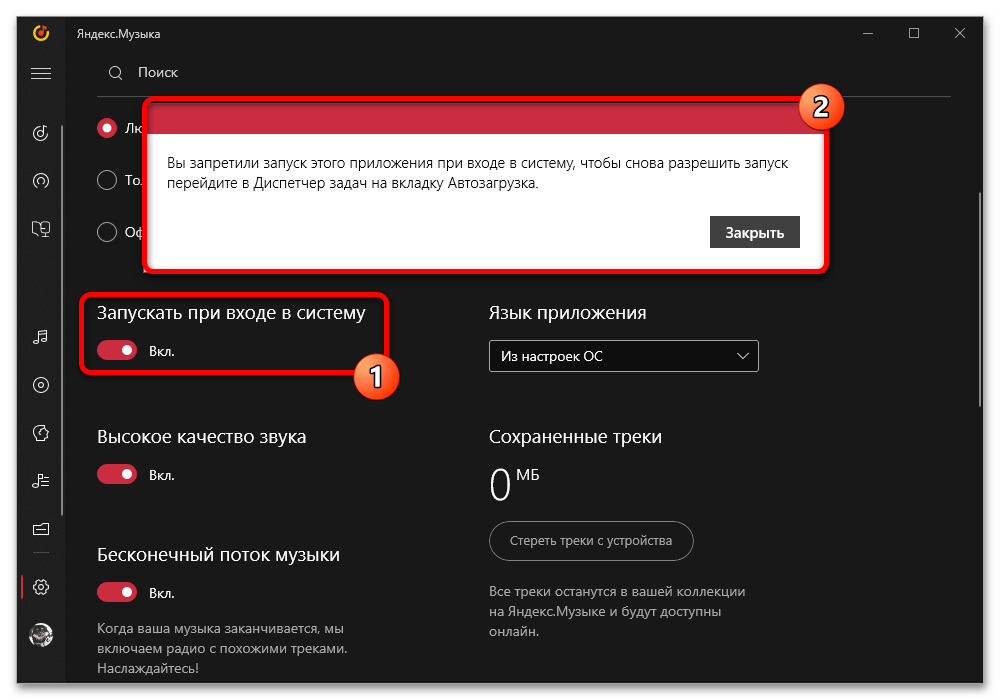
Изменить основной язык приложения можете через выпадающее меню в соответствующем блоке, выбрав стандартный вариант «Из настроек ОС» или один из двух основных языков: «Английский» или «Русский». Чтобы применить такого рода изменения, придется перезагрузить приложение.
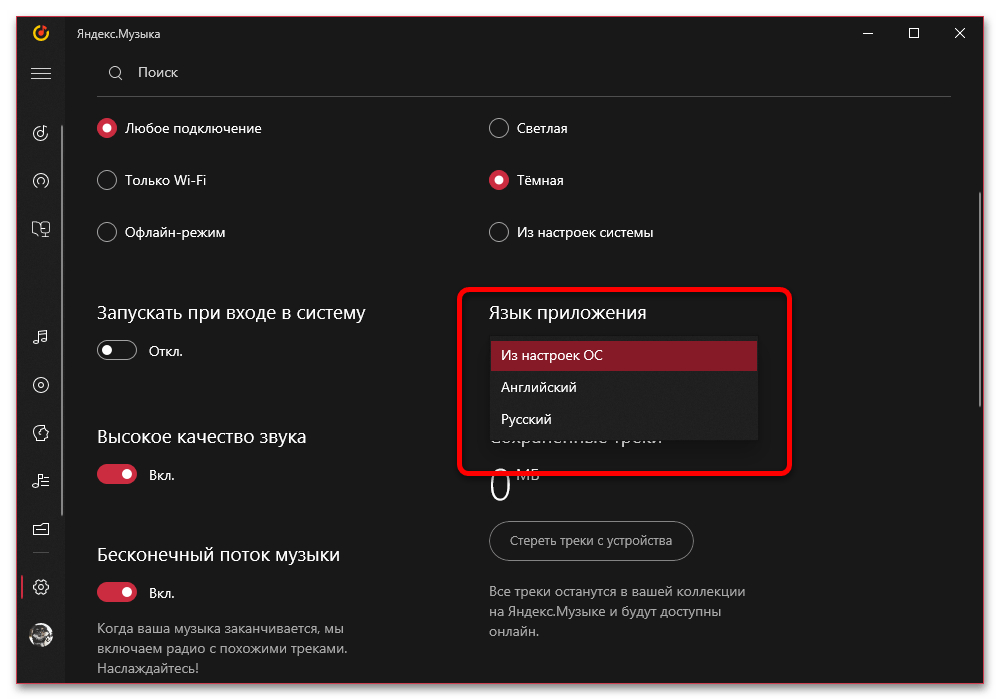
Повлиять самостоятельно на качество звука в рамках приложения можно через включение параметра «Высокое качество звука». Данная опция также доступна в рамках миниатюры плеера на нижней панели.
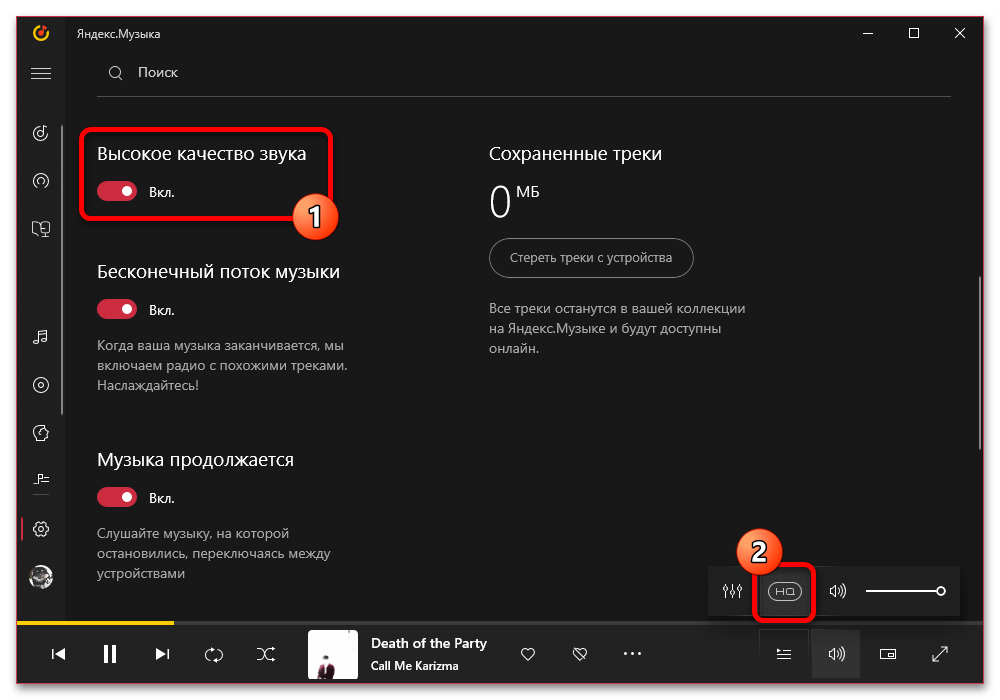
Если вы предпочитаете слушать музыку бесконечным потоком без необходимости регулярного изменения или пополнения плейлиста и при этом по каким-то причинам не используете «Мою волну», можете задействовать «Бесконечный поток музыки». В результате список воспроизведения будет всегда пополняться автоматически, исходя из ваших личных рекомендаций.
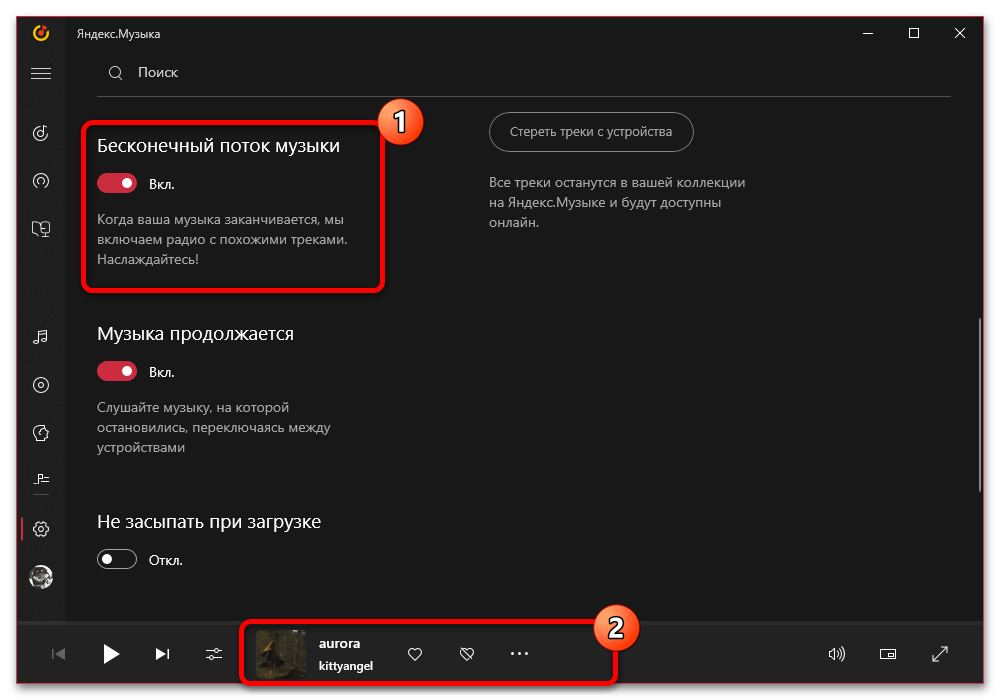
Один из последних параметров на странице — «Музыка продолжается» — представляет собой межплатформенную функцию. Включите опцию, чтобы при переходе на мобильное устройство продолжить воспроизведение выбранного ранее трека или плейлиста.
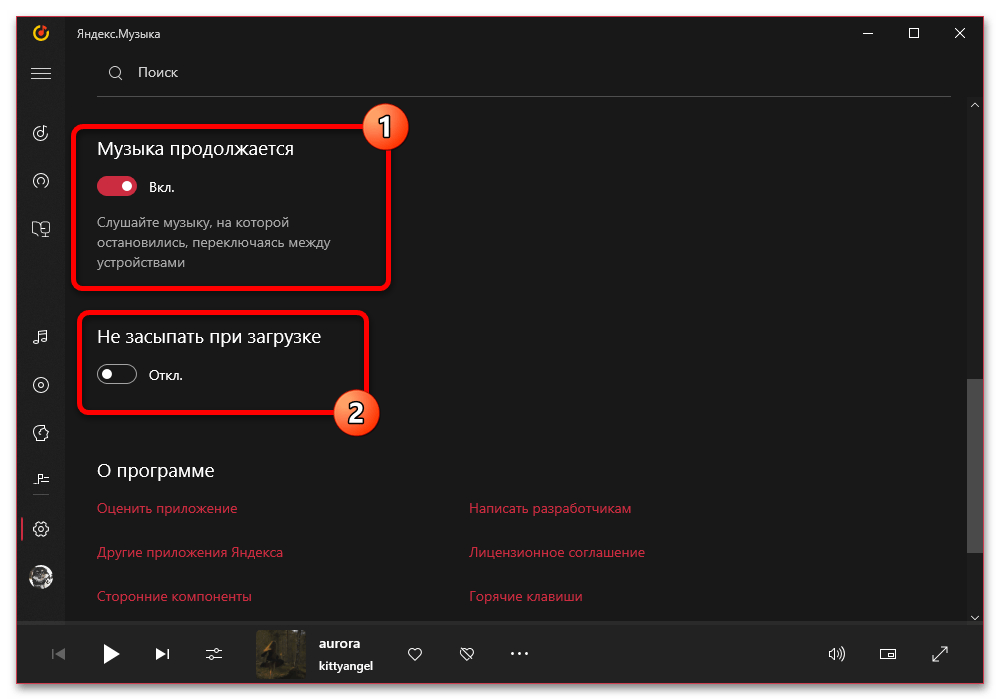
Последняя доступная настройка — «Не засыпать при загрузке» — предусмотрена для принудительной блокировки таймера сна на ПК, если приложение в конкретный период времени производит скачивание треков. Если вы просто слушаете музыку, спящий режим блокируется в любом случае автоматически, и потому данная функция обязательна только в описанной ситуации.
Настройки плеера
Сам по себе плеер, обычно доступный в нижней части экрана и отображающий информацию о воспроизводимой музыке, предоставляет всего пару установок, связанных по большей части со звуком. Первое, чему можно уделить внимание, это кнопка «HQ» во всплывающем окне при наведении на значок громкости, моментально задействующая режим повышенного качества. Кроме данной опции, здесь также доступен полноценный эквалайзер, работающий независимо от системных настроек.
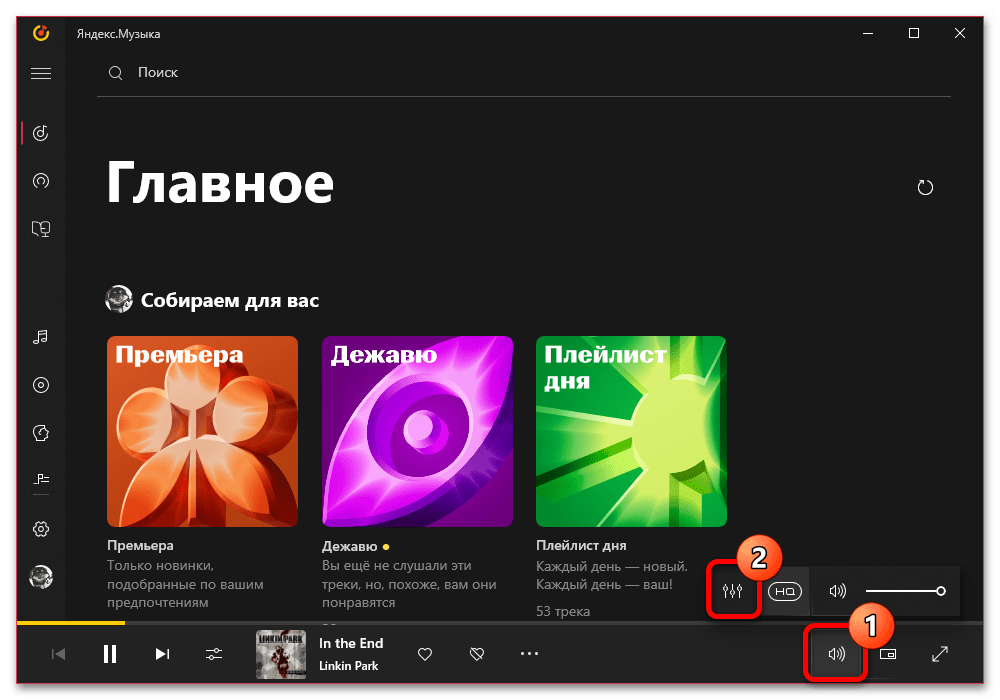
Используйте кнопку «Вкл/Выкл» для переключения состояния, выпадающий список для выбора определенного набора установок или основные ползунки для самостоятельного управления звуком.
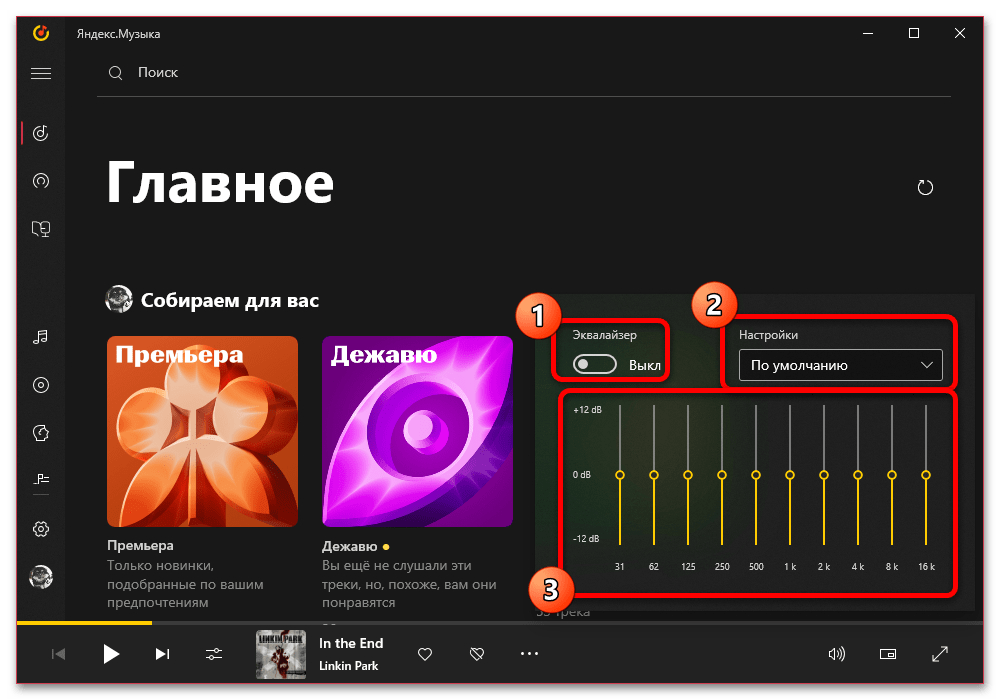
Параметры моей волны
Напрямую связанными с плеером являются настройки «Моей волны», доступные в левой части нижней панели сразу после перехода в соответствующий режим воспроизведения. Используйте отмеченную кнопку и вложенные параметры, чтобы менять настроение, жанровую принадлежность и основной язык песен в бесконечном плейлисте.
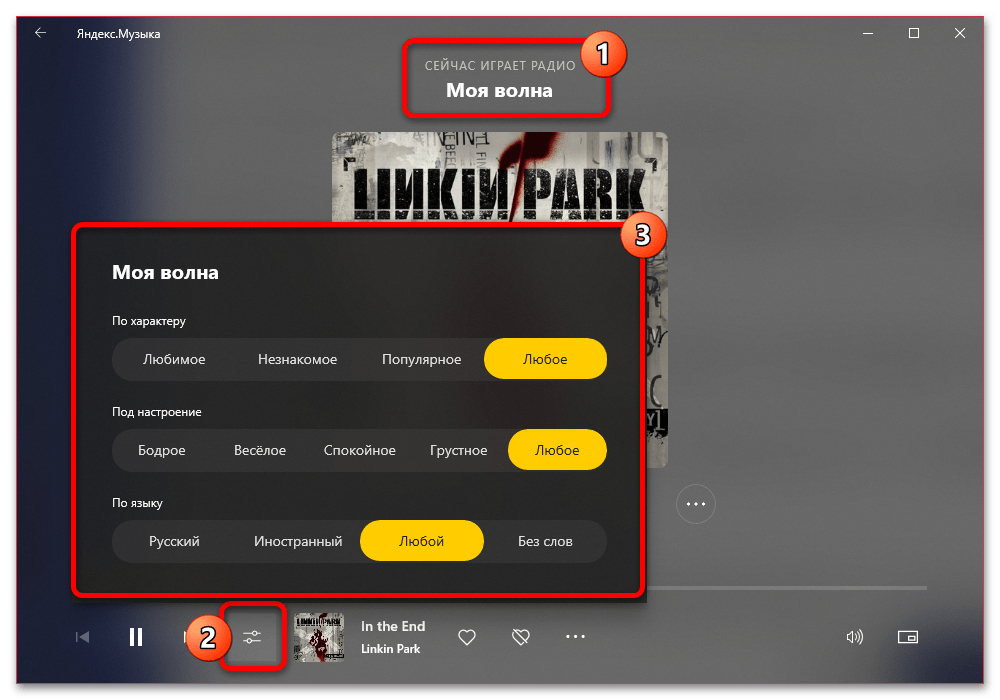
Настройки плейлистов
Плейлисты имеют меньше всего настроек в данной версии и ограничены изменением названия и описания папки в меню «…» на соответствующей странице, как показано в нашем примере. Здесь нельзя ни отредактировать параметры приватности выбранной директории, ни внести глобальные изменения в публичную доступность аккаунта.
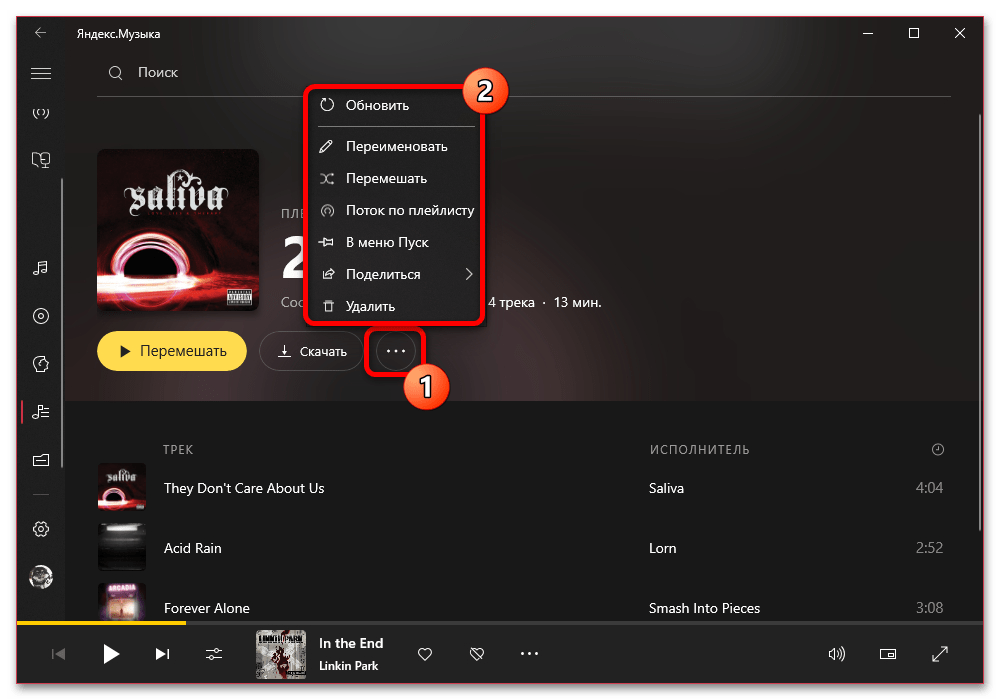
Работа с подпиской
И хотя данная тема лишь частично связана со всеми версиями Яндекс Музыки, важно отдельно отметить настройки платной единой подписки Яндекс Плюс. Для подключения услуги необходимо привязать карту и воспользоваться специальной страницей. Если вас не устраивает базовая версия подписки, всегда можно добавить дополнительные опции вроде раздела «Детям».
Подробнее:
Оплата подписки в Яндекс Музыке
Изменение карты оплаты в Яндекс Музыке
Как поделиться подпиской на Яндекс Музыку
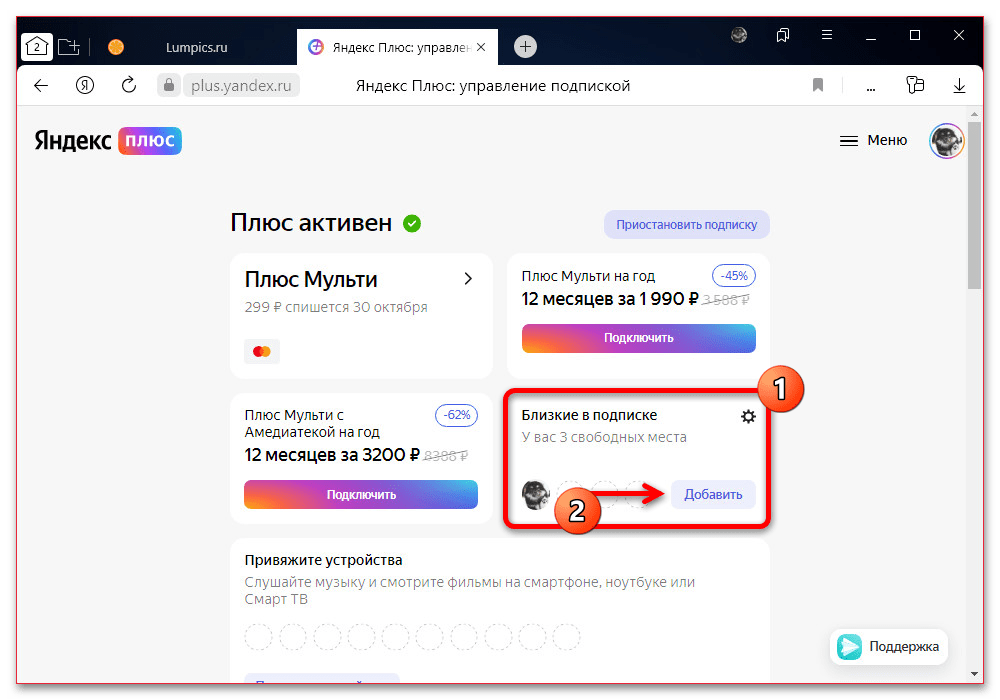
Стандартная версия подписки на сегодняшний день включает семейный доступ к сервисам Яндекса до трех человек, что можно использовать для существенной экономии в кругу семьи. Как правило, любые изменения подписки необходимо вносить через параметры единого аккаунта, что было подробно описано в других инструкциях на нашем сайте по ссылкам выше.
 Наша группа в TelegramПолезные советы и помощь
Наша группа в TelegramПолезные советы и помощь
 lumpics.ru
lumpics.ru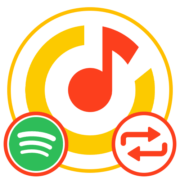


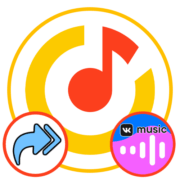
Задайте вопрос или оставьте свое мнение